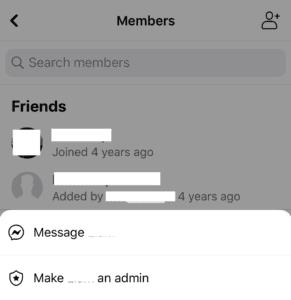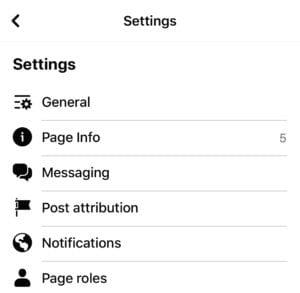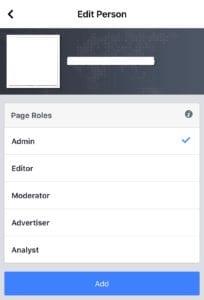Administrar una página o un grupo de Facebook puede ser mucho trabajo si tiene muchos miembros. Agregar uno o dos administradores a la página puede ayudar a reducir el esfuerzo requerido para mantener la página. Afortunadamente, la gestión administrativa es sencilla tanto para los grupos como para las páginas; así es como se hace.
Grupo
En el cliente web de escritorio, abra el grupo al que desea agregar un administrador. Puede hacer esto haciendo clic en el ícono "Grupos" en la barra superior o en la parte izquierda del feed, luego seleccionando el grupo que desea administrar de la lista de la izquierda. Cuando esté en la página del grupo, puede ver una lista completa de miembros haciendo clic en la sección "Miembros", ubicada justo debajo del nombre del grupo. Para convertir a un miembro en administrador, simplemente haga clic en el ícono de tres puntos al lado de su nombre, luego "Hacer administrador" en el cuadro desplegable.
En el móvil, el proceso es muy similar. Abra el grupo al que desea agregar un administrador. Hazlo tocando el menú de hamburguesas, luego tocando "Grupos", luego seleccionando el grupo que deseas administrar. Cuando esté en la página del grupo, toque la fila de fotos de los miembros del grupo justo debajo del nombre del grupo. Esto abrirá la lista de todos los miembros del grupo. El método para abrir el menú para agregar un administrador varía según el teléfono que tenga. En Android, debe hacer clic en el ícono de tres puntos junto al nombre de una persona y tocar "Hacer administrador". En iOS, puede tocar su nombre. Una vez que haya aparecido el menú, simplemente toque "Hacer un administrador" donde "" es el nombre de la persona.
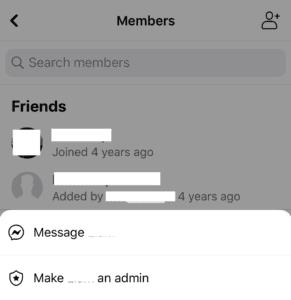
Toque el nombre o los tres puntos junto a su nombre y luego seleccione "Hacer administrador".
Página
Para agregar un administrador a una página en el cliente web de escritorio, debe abrir la página. Hágalo haciendo clic en "Páginas" a la izquierda del feed principal de Facebook, luego seleccione la página que desea administrar. A continuación, debe hacer clic en "Configuración de página" en la parte inferior izquierda. En la barra izquierda, haga clic en "Funciones de la página" y luego la sección central le permitirá agregar un nuevo administrador. En "Asignar una nueva función de página" hay un cuadro de texto, ingrese el nombre de la persona que desea que sea administrador. Asegúrese de utilizar el cuadro desplegable en el extremo derecho del cuadro de texto para cambiar la función predeterminada de "Editor" a "Administrador". Una vez que haya establecido un nombre y los permisos, haga clic en "Agregar". Se le pedirá que vuelva a ingresar su contraseña para verificar su identidad.
Nuevamente, agregar un administrador a una página es muy similar en un dispositivo móvil. Toque el menú de hamburguesas y luego toque "Páginas" para ver la lista de páginas que puede administrar. Toque la página que desea administrar, luego toque la rueda dentada en la esquina superior derecha para administrar la configuración de la página. Toque "Funciones de la página" y luego "Agregar persona a la página".
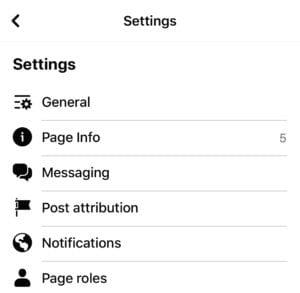
Los permisos para las páginas están controlados por roles.
En este punto, se le pedirá que ingrese su contraseña para verificar su identidad. Por último, escriba el nombre de la persona que desea agregar como administrador y luego seleccione "Administrador" de la lista de permisos.
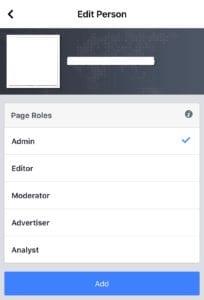
Agregue a alguien y asígnele el rol de administrador.